Hoe herstart iPhone 14 . te forceren
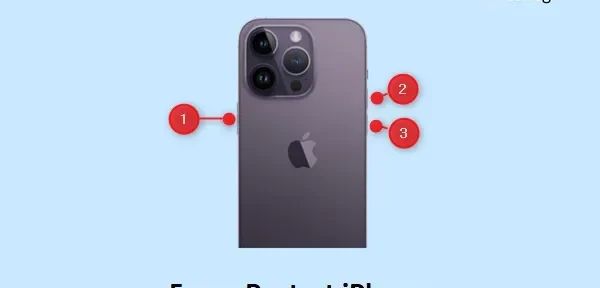
Apple’s iPhone 14, 14 Plus en Pro zijn nu beschikbaar voor alle gebruikers, met de Pro Ma-versie ergens medio oktober van dit jaar. Als je een iPhone hebt gekocht of van plan bent dit te doen, moet je weten hoe je je iPhone 14 geforceerd opnieuw kunt opstarten wanneer dat nodig is.
Wanneer u een gedwongen herstart uitvoert, worden alle applicaties die op de achtergrond worden uitgevoerd onmiddellijk uitgeschakeld. Als gevolg hiervan kunt u uw Apple-apparaat opnieuw opstarten. Laten we, voordat we verder gaan met de how-to-sectie, eerst analyseren waarom dit belangrijk is.
Waarom vereisen we een gedwongen herstart op de iPhone?
De iPhone werkt totaal anders dan Android, waar je beide opties krijgt: het toestel herstarten of even uitzetten. Het is meestal eenvoudig om uw iPhone uit te schakelen en opnieuw op te starten. Aangezien het downloaden niet meer dan 3-4 seconden duurt, kunt u ervoor kiezen om uw iPhone niet opnieuw op te starten.
Als uw apparaat zich echter vreemd gedraagt of te vaak crasht, kunt u het het beste volledig uitschakelen. Geforceerde herstart op iPhone helpt bij het oplossen van anders ontmoedigende problemen. Ondertussen kunt u deze methode ook gebruiken om uw iPhone opnieuw in te stellen.
Hoe herstart iPhone 14 geforceerd?
Als u uw iPhone 14 geforceerd opnieuw wilt opstarten, doet u het volgende:
- Druk snel op de knop Volume omhoog en laat deze weer los.
- Druk snel op de knop Volume omlaag en laat deze weer los.
- Houd de Apple Lock/Side-knop ingedrukt totdat je het Apple-logo ziet.
Het is belangrijk om de knoppen voor volume omhoog en omlaag voorzichtig in te drukken en weer los te laten en vervolgens op de zijtoets te blijven drukken. In de tussentijd ziet u een schuifregelaar die uw iPhone kan uitschakelen. Negeer dit en blijf op de zijtoets drukken totdat het scherm van je iPhone leeg is.
Zodra u het Apple-logo ziet, laat u de zijknop los en wordt “iPhone 14 opnieuw opgestart” geforceerd. Het is veiliger om je iPhone uit te zetten dan hem opnieuw op te starten. Dit blijkt uit het feit dat bij meer of minder drukken op de volume omhoog/omlaag-knoppen of de zijtoets de SOS-noodoproep wordt geactiveerd.
Aangezien u uw contactpersoon voor noodgevallen niet onnodig wilt alarmeren met een soort SOS-bericht, kunt u proberen uw iPhone een paar keer opnieuw op te starten. Ik hoop dat het je lukt om je iPhone zo snel mogelijk opnieuw op te starten.
Hoe de iPhone uit te schakelen?
Om de iPhone uit te schakelen, drukt u tegelijkertijd op de toetsen Vergrendelen/Zijde en Volume omhoog. Wanneer de schuifregelaar voor het uitschakelen van het apparaat verschijnt, verplaatst u deze naar rechts. Je iPhone wordt binnenkort uitgeschakeld. Wacht een paar seconden en druk nogmaals op de zijtoets. Je iPhone wordt binnen 2-3 seconden ingeschakeld.
Als alternatief kunt u uw iPhone ook uitschakelen via Instellingen. Tik op het pictogram “Instellingen” op uw iPhone en selecteer “Algemeen”. Scroll naar beneden en klik op Uitschakelen. Hier verschijnt ook een schuifregelaar. Schuif het naar rechts om je iPhone uit te schakelen.
Dat zou alles zijn. Ik hoop dat je hebt geleerd hoe je de basisversie van iPhone 14, Plus, Pro en Pro Max geforceerd opnieuw kunt opstarten of afsluiten.
Bron: Howtoedge



Geef een reactie